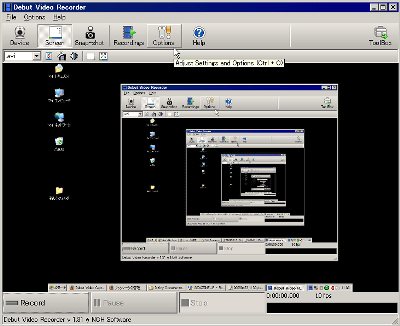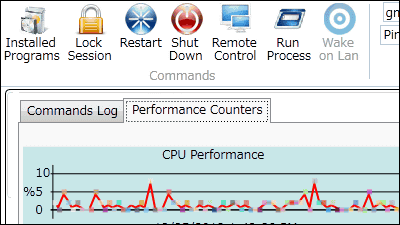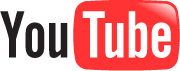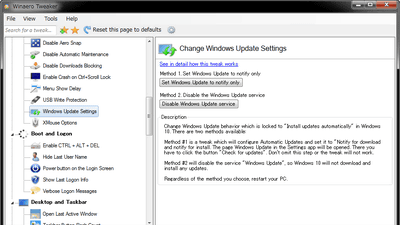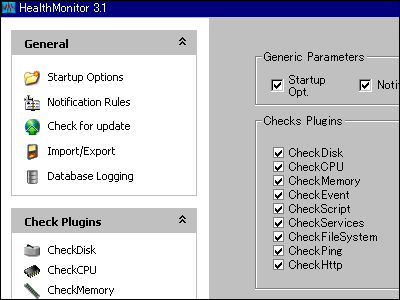Google AdSenseの収益を自動更新して表示するフリーソフト「SysSense」
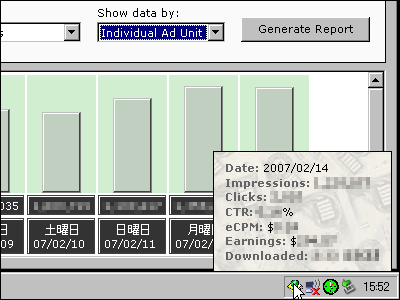
Google AdSenseにいちいちログインせずに現時点での収益を表示してくれるとても便利なフリーソフトが「SysSense」です。タスクトレイに常駐して指定した時間ごとに自動更新し、表示する内容も自由にカスタマイズでき、グラフ表示もできます。設定次第では更新されたら音を鳴らしてお知らせとかも可能。Google AdSenseの収益が気になる人には最適かと。
というわけで、実際にインストールして使ってみました。
ダウンロードは以下から。
Singer's Creations SysSense
ダウンロードしたらクリックして実行

「Next」をクリック
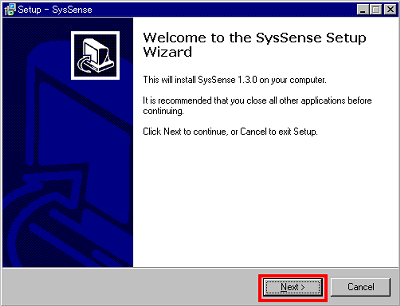
「I accept the agreement」にチェックを入れて「Next」をクリック
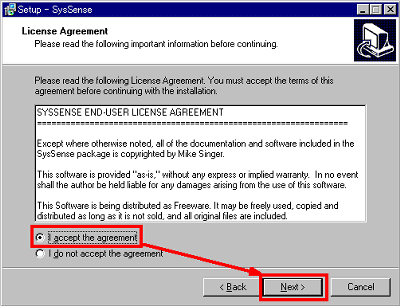
「Next」をクリック
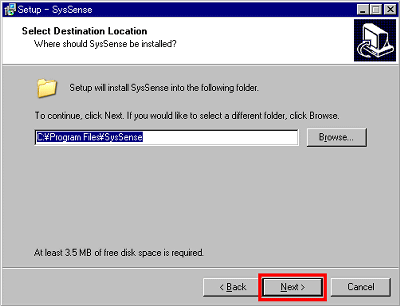
「Next」をクリック
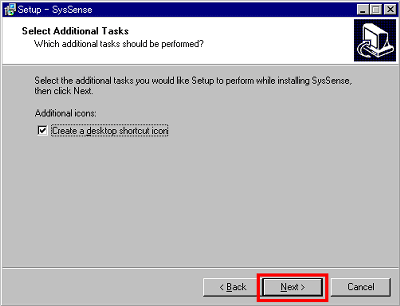
「Install」をクリック
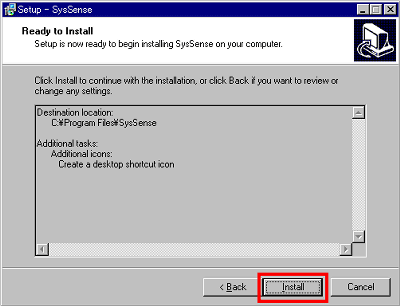
インストールが終わるまで待つ
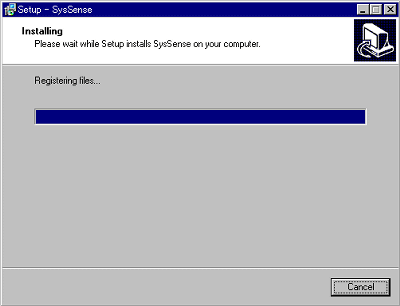
「Finish」をクリック
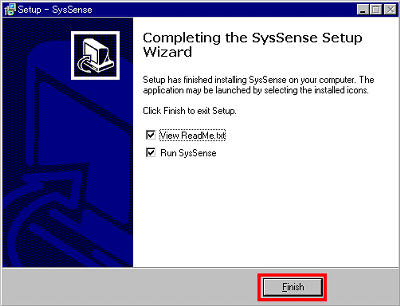
初回起動時に設定するかどうかを尋ねられるので「はい」をクリック
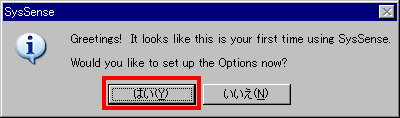
「AdSense」タブをクリックし、「Add」をクリック
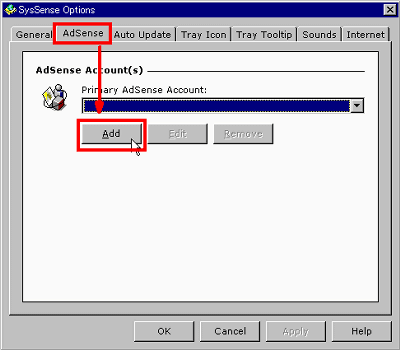
「Account Name」には好きな名前を入れて、Google AdSenseアカウントのメールアドレスを「E-mail Address」に入力、パスワードを「Password」に入力し、「OK」をクリックします
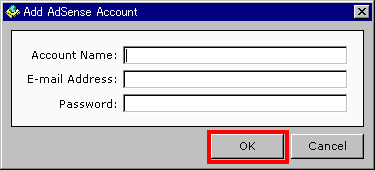
「Account Name」に入れた名前が表示されるので、確認後「OK」をクリック
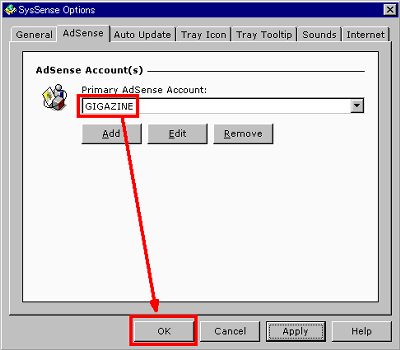
タスクトレイに常駐し、マウスを上に移動させるとこんな感じで表示されます
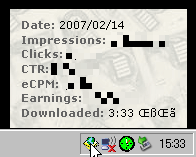
右クリックするとメニューが表示され、「Refresh Now」をクリックすると最新の情報が表示されます
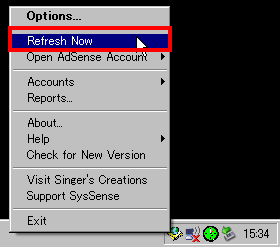
また、「Open AdSense Account」から、Google AdSenseの自分のアカウントページにログインできます
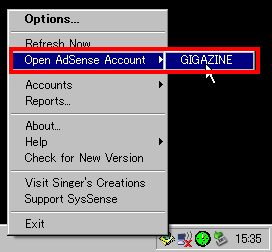
右クリックメニューから「Options」を選ぶと各種設定が可能です。「General」からは起動時に情報を取得するかどうか、バージョンアップチェックを行うかどうかなどを設定できます。また、一番下にチェックを入れると時間表示が24時間表示になります。
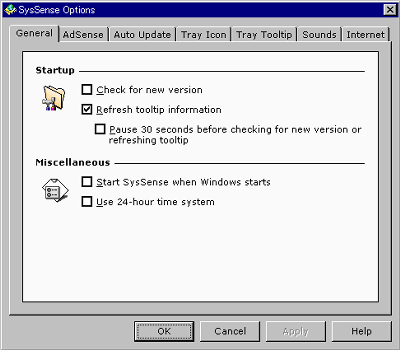
「Auto Update」は何分ごとに自動更新するかを決めます
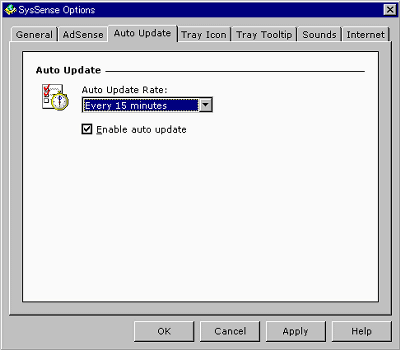
「Tray Icon」からはトレイアイコンの変更や、アイコンをクリックしたときの挙動を設定できます。
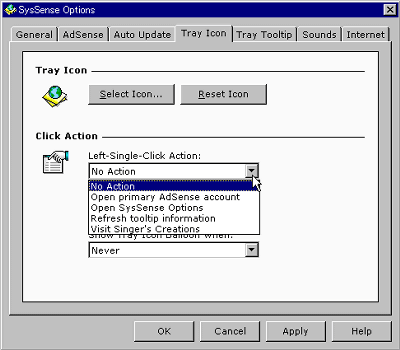
特にお役立ちなのは一番下で、収益が変化した場合などに自動的にバルーン表示させることが可能。
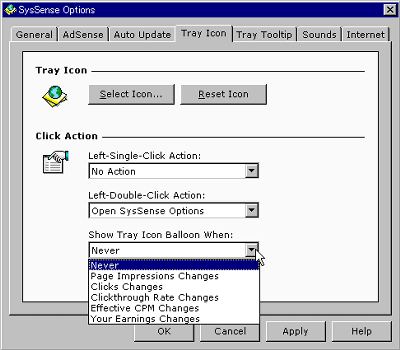
こんな感じで表示されます
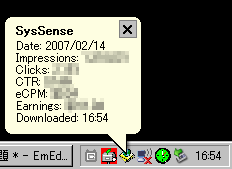
「Tray Tooltip」からは、表示される内容を変更できます。検索による収益も表示可能です。
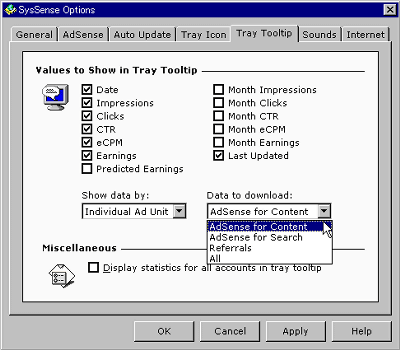
「Sounds」からは何か変化が起きた場合に鳴らす音を指定できます

「Internet」からはプロキシ設定や、ネットに接続していない場合は自動更新しないようにすることが可能です
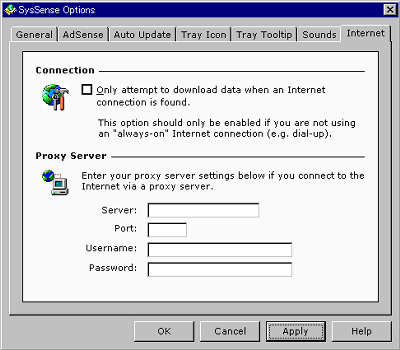
なお、右クリックして「Reports」をクリックするとグラフ表示が可能です
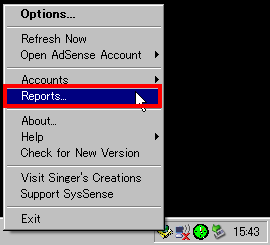
上部で条件を設定し、「Generate Report」をクリックするとグラフがこのように表示されます。視覚的に推移がわかりやすいので便利。
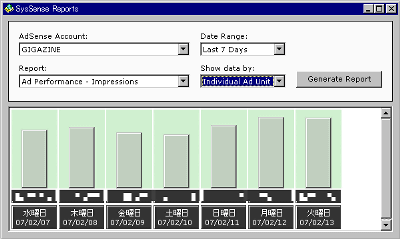
・関連記事
Google AdSenseの始め方 その1「審査を突破する」 - GIGAZINE
よくクリックされるGoogleAdSenseの条件3つ - GIGAZINE
ついに「Google Adsense ブラックリスト日本版 Beta」が登場 - GIGAZINE
Google Adsenseでクリック単価の高いキーワードの見つけ方 - GIGAZINE
・関連コンテンツ
in レビュー, ソフトウェア, Posted by darkhorse
You can read the machine translated English article "SysSense" free software that automatica….